bluetooth OPEL VIVARO B 2016.5 Руководство по информационно-развлекательной системе (in Russian)
[x] Cancel search | Manufacturer: OPEL, Model Year: 2016.5, Model line: VIVARO B, Model: OPEL VIVARO B 2016.5Pages: 155, PDF Size: 2.08 MB
Page 75 of 155
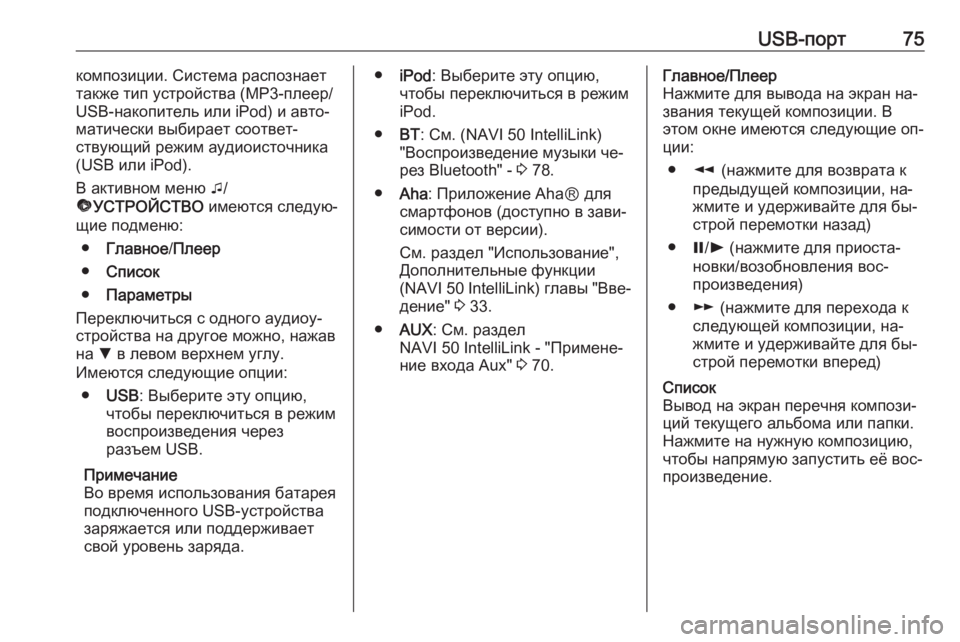
USB-порт75композиции. Система распознает
также тип устройства (MP3-плеер/
USB-накопитель или iPod) и авто‐
матически выбирает соответ‐
ствующий режим аудиоисточника
(USB или iPod).
В активном меню t/
ü УСТРОЙСТВО имеются следую‐
щие подменю:
● Главное /Плеер
● Список
● Параметры
Переключиться с одного аудиоу‐ стройства на другое можно, нажав
на S в левом верхнем углу.
Имеются следующие опции:
● USB : Выберите эту опцию,
чтобы переключиться в режим
воспроизведения через
разъем USB.
Примечание
Во время использования батарея
подключенного USB-устройства
заряжается или поддерживает свой уровень заряда.● iPod : Выберите эту опцию,
чтобы переключиться в режим
iPod.
● BT: См. (NAVI 50 IntelliLink)
"Воспроизведение музыки че‐
рез Bluetooth" - 3 78.
● Aha : Приложение AhaⓇ для
смартфонов (доступно в зави‐
симости от версии).
См. раздел "Использование",
Дополнительные функции
(NAVI 50 IntelliLink) главы "Вве‐
дение" 3 33.
● AUX : См. раздел
NAVI 50 IntelliLink - "Примене‐
ние входа Aux" 3 70.Главное/Плеер
Нажмите для вывода на экран на‐ звания текущей композиции. В этом окне имеются следующие оп‐
ции:
● l (нажмите для возврата к
предыдущей композиции, на‐
жмите и удерживайте для бы‐
строй перемотки назад)
● =/l (нажмите для приоста‐
новки/возобновления вос‐
произведения)
● m (нажмите для перехода к
следующей композиции, на‐
жмите и удерживайте для бы‐
строй перемотки вперед)Список
Вывод на экран перечня компози‐
ций текущего альбома или папки.
Нажмите на нужную композицию,
чтобы напрямую запустить её вос‐
произведение.
Page 76 of 155
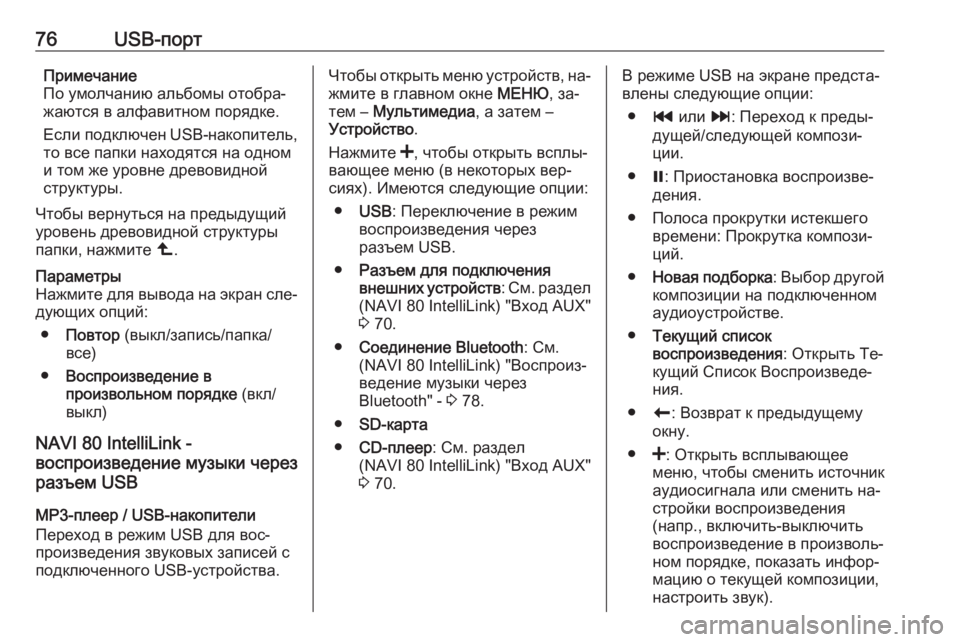
76USB-портПримечание
По умолчанию альбомы отобра‐
жаются в алфавитном порядке.
Если подключен USB-накопитель, то все папки находятся на одном
и том же уровне древовидной
структуры.
Чтобы вернуться на предыдущий
уровень древовидной структуры
папки, нажмите ò.Параметры
Нажмите для вывода на экран сле‐
дующих опций:
● Повтор (выкл/запись/папка/
все)
● Воспроизведение в
произвольном порядке (вкл/
выкл)
NAVI 80 IntelliLink -
воспроизведение музыки через
разъем USB
MP3-плеер / USB-накопители
Переход в режим USB для вос‐
произведения звуковых записей с
подключенного USB-устройства.
Чтобы открыть меню устройств, на‐ жмите в главном окне МЕНЮ, за‐
тем – Мультимедиа , а затем –
Устройство .
Нажмите <, чтобы открыть всплы‐
вающее меню (в некоторых вер‐ сиях). Имеются следующие опции:
● USB : Переключение в режим
воспроизведения через
разъем USB.
● Разъем для подключения
внешних устройств : См. раздел
(NAVI 80 IntelliLink) "Вход AUX"
3 70.
● Cоединение Bluetooth : См.
(NAVI 80 IntelliLink) "Воспроиз‐
ведение музыки через
Bluetooth" - 3 78.
● SD-карта
● CD-плеер : См. раздел
(NAVI 80 IntelliLink) "Вход AUX"
3 70.В режиме USB на экране предста‐
влены следующие опции:
● t или v: Переход к преды‐
дущей/следующей компози‐
ции.
● =: Приостановка воспроизве‐
дения.
● Полоса прокрутки истекшего времени: Прокрутка компози‐
ций.
● Новая подборка : Выбор другой
композиции на подключенном
аудиоустройстве.
● Текущий список
воспроизведения : Открыть Те‐
кущий Список Воспроизведе‐
ния.
● r: Возврат к предыдущему
окну.
● <: Открыть всплывающее
меню, чтобы сменить источник
аудиосигнала или сменить на‐
стройки воспроизведения
(напр., включить-выключить
воспроизведение в произволь‐
ном порядке, показать инфор‐
мацию о текущей композиции,
настроить звук).
Page 78 of 155
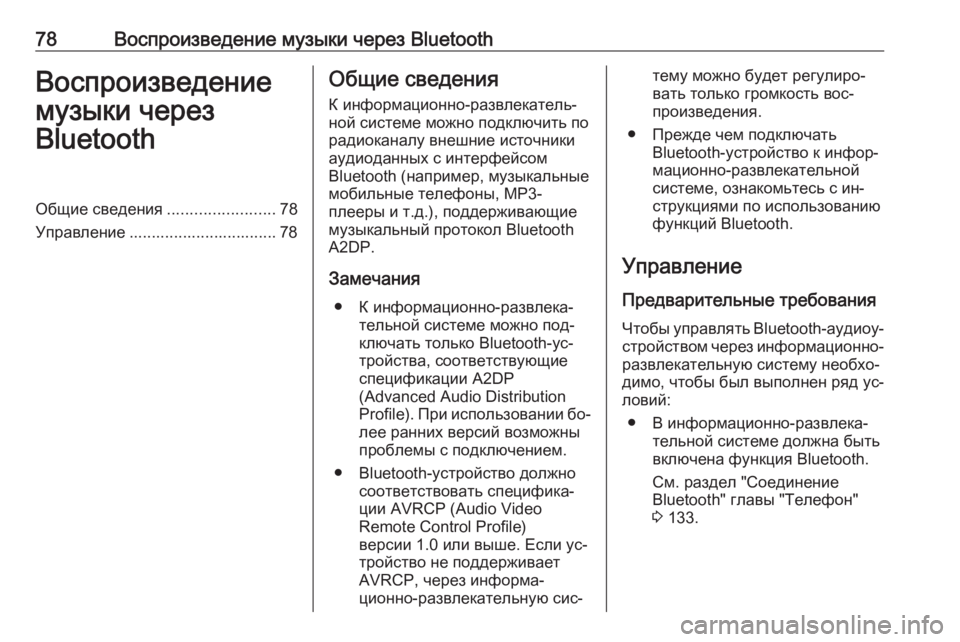
78Воспроизведение музыки через BluetoothВоспроизведение
музыки через
BluetoothОбщие сведения ........................78
Управление ................................. 78Общие сведения
К информационно-развлекатель‐ ной системе можно подключить по
радиоканалу внешние источники
аудиоданных с интерфейсом
Bluetooth (например, музыкальные
мобильные телефоны, MP3-
плееры и т.д.), поддерживающие музыкальный протокол Bluetooth
A2DP.
Замечания ● К информационно-развлека‐ тельной системе можно под‐
ключать только Bluetooth-ус‐
тройства, соответствующие
спецификации A2DP
(Advanced Audio Distribution
Profile). При использовании бо‐
лее ранних версий возможны проблемы с подключением.
● Bluetooth-устройство должно соответствовать специфика‐
ции AVRCP (Audio Video
Remote Control Profile)
версии 1.0 или выше. Если ус‐
тройство не поддерживает
AVRCP, через информа‐
ционно-развлекательную сис‐тему можно будет регулиро‐ вать только громкость вос‐
произведения.
● Прежде чем подключать Bluetooth-устройство к инфор‐
мационно-развлекательной
системе, ознакомьтесь с ин‐
струкциями по использованию
функций Bluetooth.
Управление
Предварительные требования Чтобы управлять Bluetooth- аудиоу‐
стройством через информационно-
развлекательную систему необхо‐
димо, чтобы был выполнен ряд ус‐ ловий:
● В информационно-развлека‐ тельной системе должна быть
включена функция Bluetooth.
См. раздел "Соединение
Bluetooth" главы "Телефон"
3 133.
Page 79 of 155
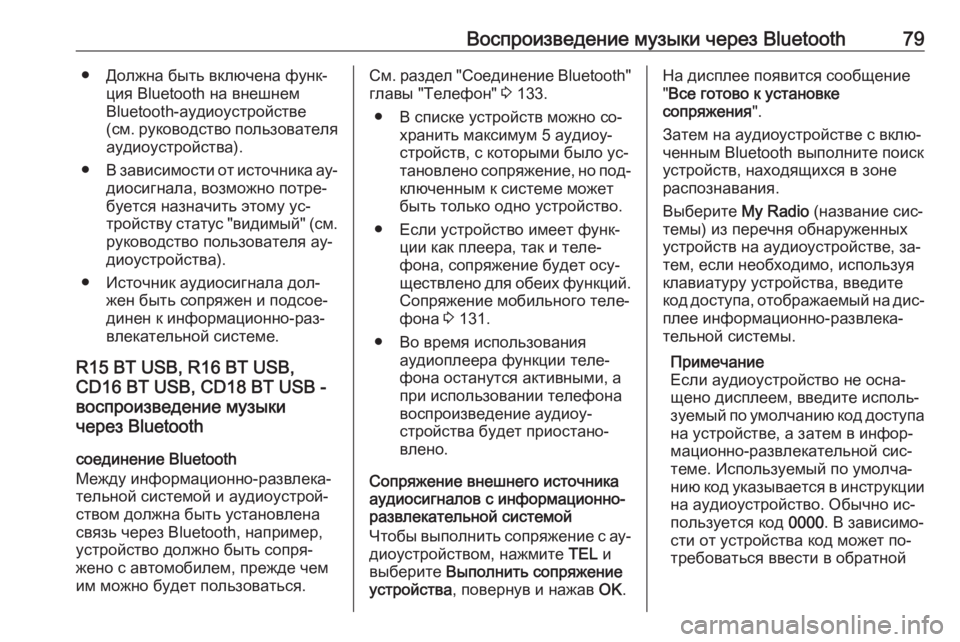
Воспроизведение музыки через Bluetooth79● Должна быть включена функ‐ция Bluetooth на внешнем
Bluetooth-аудиоустройстве
(см. руководство пользователя аудиоустройства).
● В зависимости от источника ау‐
диосигнала, возможно потре‐
буется назначить этому ус‐
тройству статус "видимый" (см. руководство пользователя ау‐диоустройства).
● Источник аудиосигнала дол‐ жен быть сопряжен и подсое‐
динен к информационно-раз‐
влекательной системе.
R15 BT USB, R16 BT USB,
CD16 BT USB, CD18 BT USB -
воспроизведение музыки
через Bluetooth
соединение Bluetooth
Между информационно-развлека‐
тельной системой и аудиоустрой‐
ством должна быть установлена
связь через Bluetooth, например,
устройство должно быть сопря‐
жено с автомобилем, прежде чем
им можно будет пользоваться.См. раздел "Соединение Bluetooth"
главы "Телефон" 3 133.
● В списке устройств можно со‐ хранить максимум 5 аудиоу‐
стройств, с которыми было ус‐
тановлено сопряжение, но под‐ ключенным к системе может
быть только одно устройство.
● Если устройство имеет функ‐ ции как плеера, так и теле‐
фона, сопряжение будет осу‐
ществлено для обеих функций.
Сопряжение мобильного теле‐
фона 3 131.
● Во время использования аудиоплеера функции теле‐
фона останутся активными, а
при использовании телефона
воспроизведение аудиоу‐
стройства будет приостано‐
влено.
Сопряжение внешнего источника
аудиосигналов с информационно-
развлекательной системой
Чтобы выполнить сопряжение с ау‐
диоустройством, нажмите TEL и
выберите Выполнить сопряжение
устройства , повернув и нажав OK.На дисплее появится сообщение
" Все готово к установке
сопряжения ".
Затем на аудиоустройстве с вклю‐
ченным Bluetooth выполните поиск
устройств, находящихся в зоне
распознавания.
Выберите My Radio (название сис‐
темы) из перечня обнаруженных устройств на аудиоустройстве, за‐
тем, если необходимо, используя
клавиатуру устройства, введите
код доступа, отображаемый на дис‐ плее информационно-развлека‐
тельной системы.
Примечание
Если аудиоустройство не осна‐
щено дисплеем, введите исполь‐
зуемый по умолчанию код доступа на устройстве, а затем в инфор‐
мационно-развлекательной сис‐ теме. Используемый по умолча‐нию код указывается в инструкции
на аудиоустройство. Обычно ис‐
пользуется код 0000. В зависимо‐
сти от устройства код может по‐ требоваться ввести в обратной
Page 80 of 155
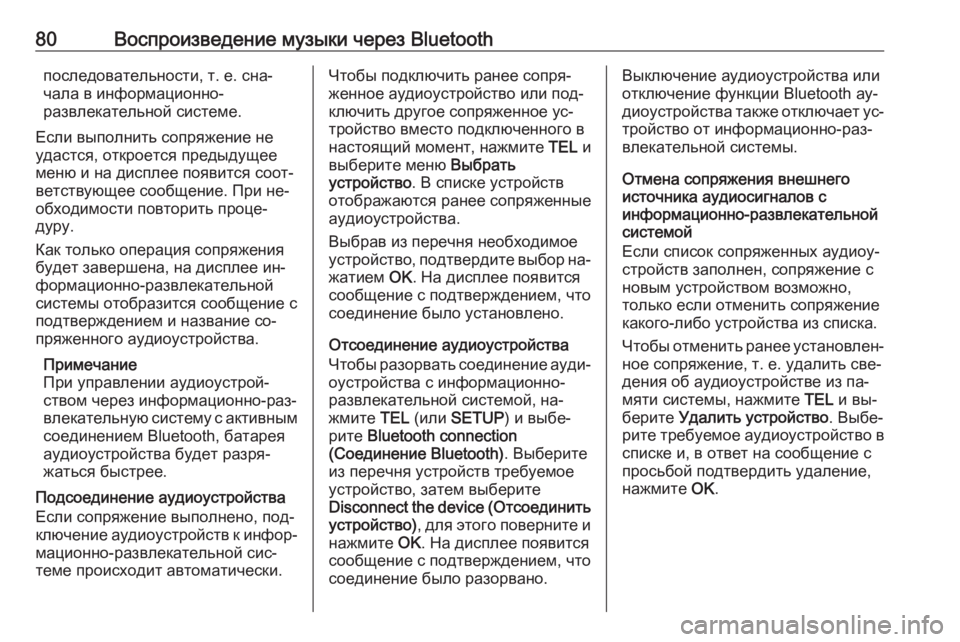
80Воспроизведение музыки через Bluetoothпоследовательности, т. е. сна‐
чала в информационно-
развлекательной системе.
Если выполнить сопряжение не
удастся, откроется предыдущее меню и на дисплее появится соот‐
ветствующее сообщение. При не‐
обходимости повторить проце‐
дуру.
Как только операция сопряжения
будет завершена, на дисплее ин‐
формационно-развлекательной
системы отобразится сообщение с
подтверждением и название со‐
пряженного аудиоустройства.
Примечание
При управлении аудиоустрой‐
ством через информационно-раз‐
влекательную систему с активным
соединением Bluetooth, батарея
аудиоустройства будет разря‐
жаться быстрее.
Подсоединение аудиоустройства
Если сопряжение выполнено, под‐
ключение аудиоустройств к инфор‐ мационно-развлекательной сис‐
теме происходит автоматически.Чтобы подключить ранее сопря‐
женное аудиоустройство или под‐ ключить другое сопряженное ус‐
тройство вместо подключенного в настоящий момент, нажмите TEL и
выберите меню Выбрать
устройство . В списке устройств
отображаются ранее сопряженные
аудиоустройства.
Выбрав из перечня необходимое
устройство, подтвердите выбор на‐
жатием OK. На дисплее появится
сообщение с подтверждением, что
соединение было установлено.
Отсоединение аудиоустройства
Чтобы разорвать соединение ауди‐ оустройства с информационно-
развлекательной системой, на‐
жмите TEL (или SETUP ) и выбе‐
рите Bluetooth connection
(Соединение Bluetooth) . Выберите
из перечня устройств требуемое
устройство, затем выберите
Disconnect the device ( Отсоединить
устройство) , для этого поверните и
нажмите OK. На дисплее появится
сообщение с подтверждением, что
соединение было разорвано.Выключение аудиоустройства или
отключение функции Bluetooth ау‐ диоустройства также отключает ус‐
тройство от информационно-раз‐
влекательной системы.
Отмена сопряжения внешнего
источника аудиосигналов с
информационно-развлекательной
системой
Если список сопряженных аудиоу‐
стройств заполнен, сопряжение с новым устройством возможно,
только если отменить сопряжение
какого-либо устройства из списка.
Чтобы отменить ранее установлен‐ ное сопряжение, т. е. удалить све‐
дения об аудиоустройстве из па‐
мяти системы, нажмите TEL и вы‐
берите Удалить устройство . Выбе‐
рите требуемое аудиоустройство в
списке и, в ответ на сообщение с
просьбой подтвердить удаление,
нажмите OK.
Page 81 of 155
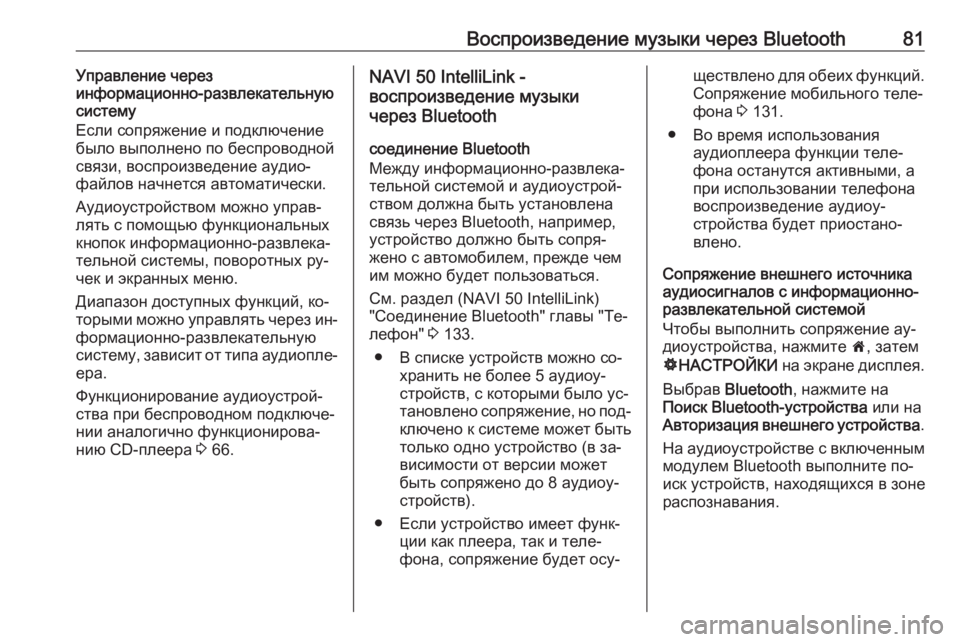
Воспроизведение музыки через Bluetooth81Управление через
информационно-развлекательную
систему
Если сопряжение и подключение было выполнено по беспроводной
связи, воспроизведение аудио‐
файлов начнется автоматически.
Аудиоустройством можно управ‐
лять с помощью функциональных
кнопок информационно-развлека‐
тельной системы, поворотных ру‐
чек и экранных меню.
Диапазон доступных функций, ко‐
торыми можно управлять через ин‐
формационно-развлекательную
систему, зависит от типа аудиопле‐
ера.
Функционирование аудиоустрой‐
ства при беспроводном подключе‐
нии аналогично функционирова‐
нию CD-плеера 3 66.NAVI 50 IntelliLink -
воспроизведение музыки
через Bluetooth
соединение Bluetooth
Между информационно-развлека‐
тельной системой и аудиоустрой‐
ством должна быть установлена
связь через Bluetooth, например,
устройство должно быть сопря‐
жено с автомобилем, прежде чем
им можно будет пользоваться.
См. раздел (NAVI 50 IntelliLink)
"Соединение Bluetooth" главы "Те‐
лефон" 3 133.
● В списке устройств можно со‐ хранить не более 5 аудиоу‐стройств, с которыми было ус‐
тановлено сопряжение, но под‐ ключено к системе может быть
только одно устройство (в за‐ висимости от версии можетбыть сопряжено до 8 аудиоу‐
стройств).
● Если устройство имеет функ‐ ции как плеера, так и теле‐
фона, сопряжение будет осу‐ществлено для обеих функций. Сопряжение мобильного теле‐
фона 3 131.
● Во время использования аудиоплеера функции теле‐
фона останутся активными, а
при использовании телефона
воспроизведение аудиоу‐
стройства будет приостано‐
влено.
Сопряжение внешнего источника
аудиосигналов с информационно-
развлекательной системой
Чтобы выполнить сопряжение ау‐
диоустройства, нажмите 7, затем
ÿ НАСТРОЙКИ на экране дисплея.
Выбрав Bluetooth , нажмите на
Поиск Bluetooth-устройства или на
Авторизация внешнего устройства .
На аудиоустройстве с включенным
модулем Bluetooth выполните по‐
иск устройств, находящихся в зоне
распознавания.
Page 82 of 155
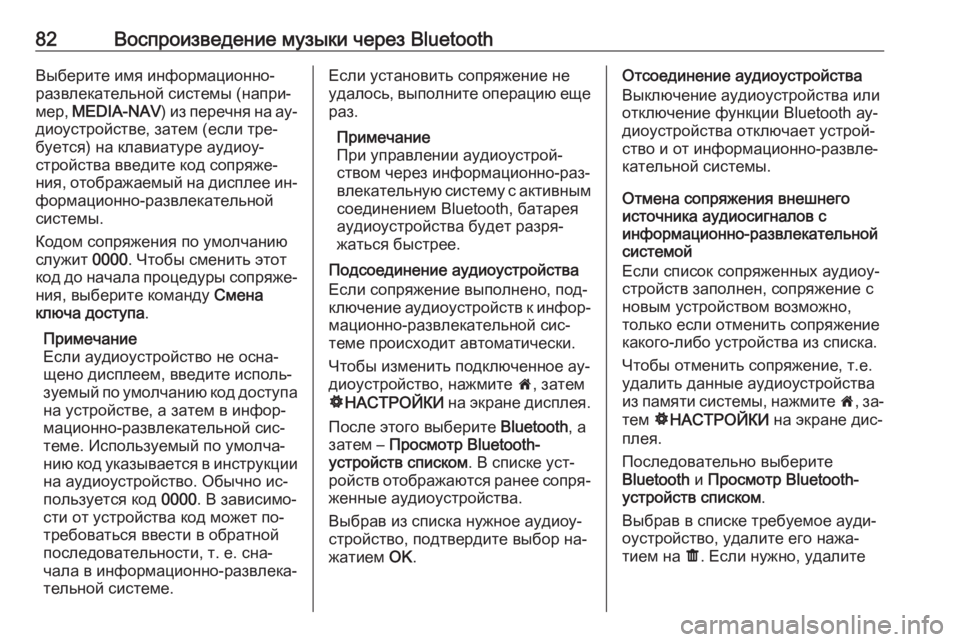
82Воспроизведение музыки через BluetoothВыберите имя информационно-
развлекательной системы (напри‐
мер, MEDIA-NAV ) из перечня на ау‐
диоустройстве, затем (если тре‐
буется) на клавиатуре аудиоу‐
стройства введите код сопряже‐
ния, отображаемый на дисплее ин‐
формационно-развлекательной
системы.
Кодом сопряжения по умолчанию
служит 0000. Чтобы сменить этот
код до начала процедуры сопряже‐ ния, выберите команду Смена
ключа доступа .
Примечание
Если аудиоустройство не осна‐
щено дисплеем, введите исполь‐
зуемый по умолчанию код доступа
на устройстве, а затем в инфор‐
мационно-развлекательной сис‐
теме. Используемый по умолча‐
нию код указывается в инструкции на аудиоустройство. Обычно ис‐
пользуется код 0000. В зависимо‐
сти от устройства код может по‐ требоваться ввести в обратной
последовательности, т. е. сна‐
чала в информационно-развлека‐
тельной системе.Если установить сопряжение не
удалось, выполните операцию еще
раз.
Примечание
При управлении аудиоустрой‐
ством через информационно-раз‐
влекательную систему с активным соединением Bluetooth, батарея
аудиоустройства будет разря‐
жаться быстрее.
Подсоединение аудиоустройства
Если сопряжение выполнено, под‐
ключение аудиоустройств к инфор‐
мационно-развлекательной сис‐
теме происходит автоматически.
Чтобы изменить подключенное ау‐
диоустройство, нажмите 7, затем
ÿ НАСТРОЙКИ на экране дисплея.
После этого выберите Bluetooth, а
затем – Просмотр Bluetooth-
устройств списком . В списке уст‐
ройств отображаются ранее сопря‐
женные аудиоустройства.
Выбрав из списка нужное аудиоу‐
стройство, подтвердите выбор на‐
жатием OK.Отсоединение аудиоустройства
Выключение аудиоустройства или
отключение функции Bluetooth ау‐
диоустройства отключает устрой‐
ство и от информационно-развле‐
кательной системы.
Отмена сопряжения внешнего
источника аудиосигналов с
информационно-развлекательной
системой
Если список сопряженных аудиоу‐
стройств заполнен, сопряжение с
новым устройством возможно,
только если отменить сопряжение
какого-либо устройства из списка.
Чтобы отменить сопряжение, т.е.
удалить данные аудиоустройства
из памяти системы, нажмите 7, за‐
тем ÿНАСТРОЙКИ на экране дис‐
плея.
Последовательно выберите
Bluetooth и Просмотр Bluetooth-
устройств списком .
Выбрав в списке требуемое ауди‐
оустройство, удалите его нажа‐
тием на ë. Если нужно, удалите
Page 83 of 155
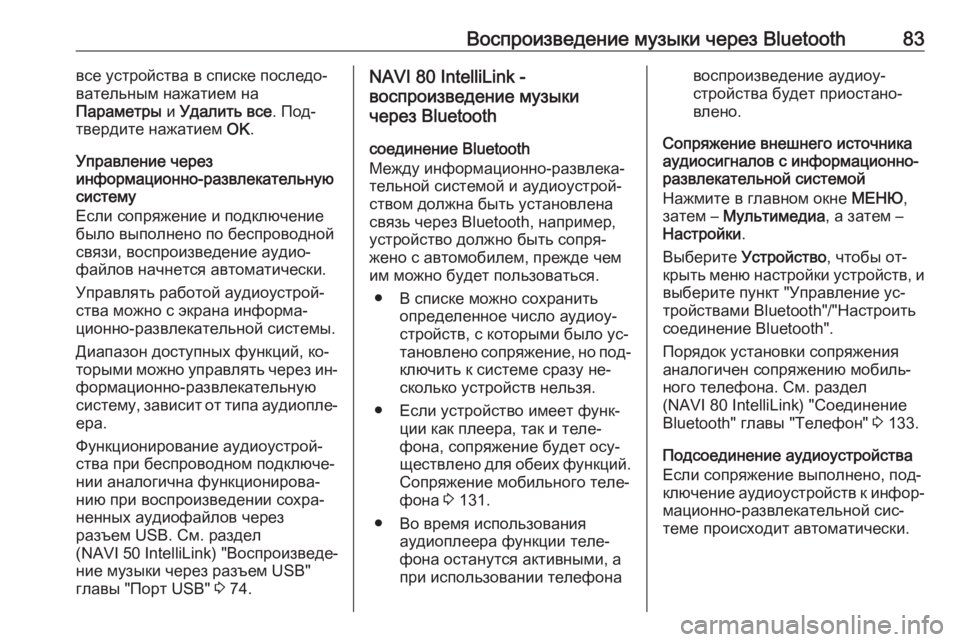
Воспроизведение музыки через Bluetooth83все устройства в списке последо‐
вательным нажатием на
Параметры и Удалить все . Под‐
твердите нажатием OK.
Управление через
информационно-развлекательную систему
Если сопряжение и подключение
было выполнено по беспроводной
связи, воспроизведение аудио‐
файлов начнется автоматически.
Управлять работой аудиоустрой‐
ства можно с экрана информа‐
ционно-развлекательной системы.
Диапазон доступных функций, ко‐
торыми можно управлять через ин‐
формационно-развлекательную
систему, зависит от типа аудиопле‐
ера.
Функционирование аудиоустрой‐
ства при беспроводном подключе‐
нии аналогична функционирова‐
нию при воспроизведении сохра‐
ненных аудиофайлов через
разъем USB. См. раздел
(NAVI 50 IntelliLink) "Воспроизведе‐
ние музыки через разъем USB" главы "Порт USB" 3 74.NAVI 80 IntelliLink -
воспроизведение музыки
через Bluetooth
соединение Bluetooth
Между информационно-развлека‐
тельной системой и аудиоустрой‐
ством должна быть установлена
связь через Bluetooth, например, устройство должно быть сопря‐
жено с автомобилем, прежде чем
им можно будет пользоваться.
● В списке можно сохранить определенное число аудиоу‐
стройств, с которыми было ус‐
тановлено сопряжение, но под‐
ключить к системе сразу не‐ сколько устройств нельзя.
● Если устройство имеет функ‐ ции как плеера, так и теле‐
фона, сопряжение будет осу‐
ществлено для обеих функций. Сопряжение мобильного теле‐
фона 3 131.
● Во время использования аудиоплеера функции теле‐
фона останутся активными, а
при использовании телефонавоспроизведение аудиоу‐
стройства будет приостано‐
влено.
Сопряжение внешнего источника
аудиосигналов с информационно-
развлекательной системой
Нажмите в главном окне МЕНЮ,
затем – Мультимедиа , а затем –
Настройки .
Выберите Устройство , чтобы от‐
крыть меню настройки устройств, и выберите пункт "Управление ус‐
тройствами Bluetooth"/"Настроить
соединение Bluetooth".
Порядок установки сопряжения
аналогичен сопряжению мобиль‐
ного телефона. См. раздел
(NAVI 80 IntelliLink) "Соединение
Bluetooth" главы "Телефон" 3 133.
Подсоединение аудиоустройства
Если сопряжение выполнено, под‐ ключение аудиоустройств к инфор‐ мационно-развлекательной сис‐
теме происходит автоматически.
Page 84 of 155
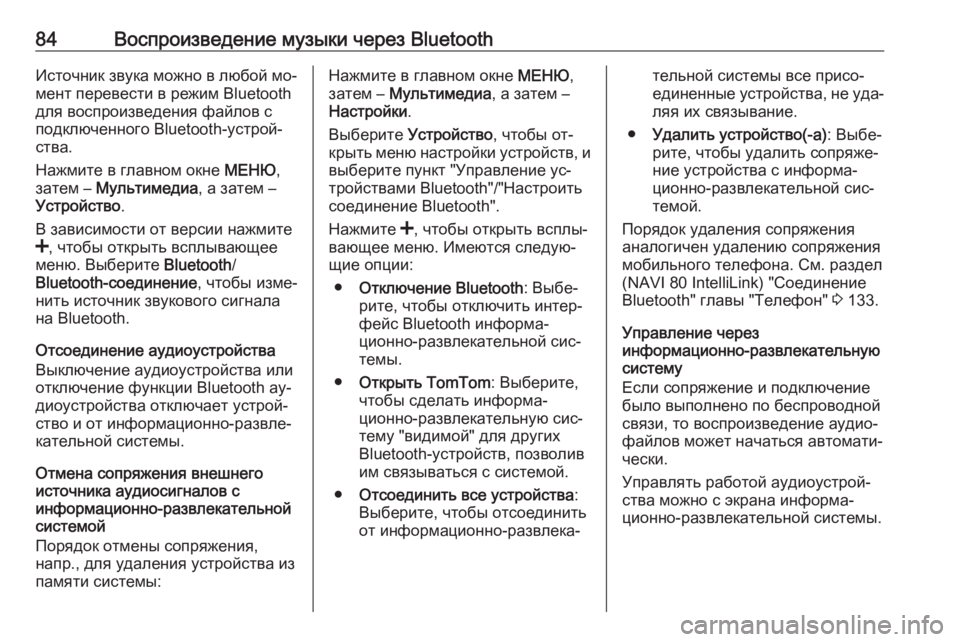
84Воспроизведение музыки через BluetoothИсточник звука можно в любой мо‐
мент перевести в режим Bluetooth
для воспроизведения файлов с
подключенного Bluetooth-устрой‐
ства.
Нажмите в главном окне МЕНЮ,
затем – Мультимедиа , а затем –
Устройство .
В зависимости от версии нажмите
< , чтобы открыть всплывающее
меню. Выберите Bluetooth/
Bluetooth-соединение , чтобы изме‐
нить источник звукового сигнала
на Bluetooth.
Отсоединение аудиоустройства
Выключение аудиоустройства или
отключение функции Bluetooth ау‐
диоустройства отключает устрой‐
ство и от информационно-развле‐
кательной системы.
Отмена сопряжения внешнего
источника аудиосигналов с
информационно-развлекательной системой
Порядок отмены сопряжения,
напр., для удаления устройства из
памяти системы:Нажмите в главном окне МЕНЮ,
затем – Мультимедиа , а затем –
Настройки .
Выберите Устройство , чтобы от‐
крыть меню настройки устройств, и выберите пункт "Управление ус‐
тройствами Bluetooth"/"Настроить
соединение Bluetooth".
Нажмите <, чтобы открыть всплы‐
вающее меню. Имеются следую‐
щие опции:
● Отключение Bluetooth : Выбе‐
рите, чтобы отключить интер‐
фейс Bluetooth информа‐
ционно-развлекательной сис‐
темы.
● Открыть TomTom : Выберите,
чтобы сделать информа‐
ционно-развлекательную сис‐
тему "видимой" для других
Bluetooth-устройств, позволив
им связываться с системой.
● Отсоединить все устройства :
Выберите, чтобы отсоединить от информационно-развлека‐тельной системы все присо‐
единенные устройства, не уда‐ ляя их связывание.
● Удалить устройство(-а) : Выбе‐
рите, чтобы удалить сопряже‐ ние устройства с информа‐
ционно-развлекательной сис‐
темой.
Порядок удаления сопряжения
аналогичен удалению сопряжения
мобильного телефона. См. раздел
(NAVI 80 IntelliLink) "Соединение
Bluetooth" главы "Телефон" 3 133.
Управление через
информационно-развлекательную
систему
Если сопряжение и подключение было выполнено по беспроводной
связи, то воспроизведение аудио‐
файлов может начаться автомати‐
чески.
Управлять работой аудиоустрой‐
ства можно с экрана информа‐
ционно-развлекательной системы.
Page 85 of 155
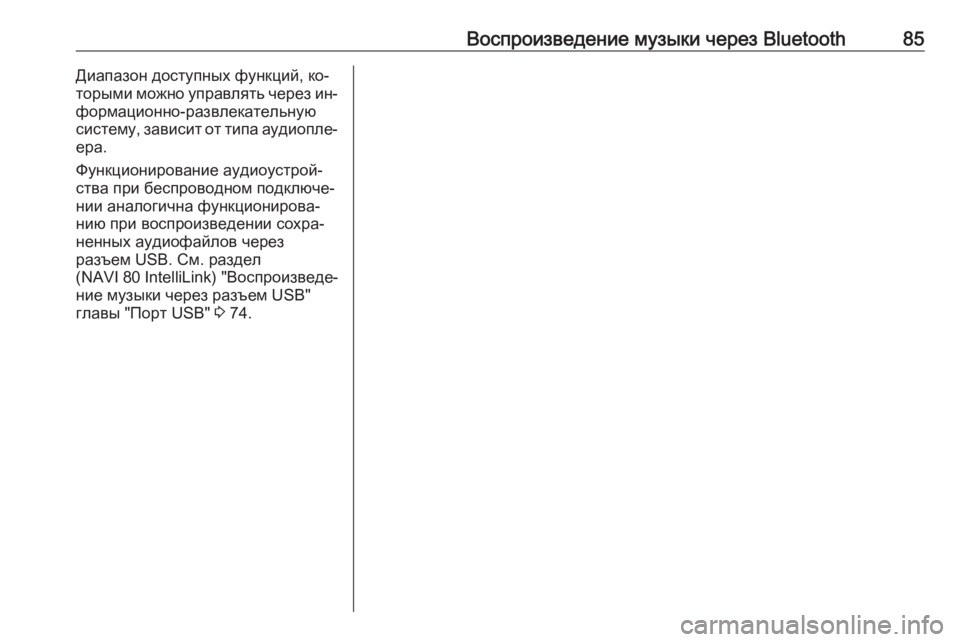
Воспроизведение музыки через Bluetooth85Диапазон доступных функций, ко‐
торыми можно управлять через ин‐
формационно-развлекательную
систему, зависит от типа аудиопле‐
ера.
Функционирование аудиоустрой‐
ства при беспроводном подключе‐
нии аналогична функционирова‐
нию при воспроизведении сохра‐
ненных аудиофайлов через
разъем USB. См. раздел
(NAVI 80 IntelliLink) "Воспроизведе‐
ние музыки через разъем USB"
главы "Порт USB" 3 74.